Rimuovere la pubblicità di View.contextualyield.com (Istruzioni Gratuite)
Annuncio View.contextualyield.com Guida Rimozione
Che cosa è Gli annunci commerciali di View.contextualyield.com?
Sto usando il browser Chrome al momento. Tuttavia, ho notate che nonostante provi ad aprire una pagina che visito solitamente (Facebook, Twitter o semplicemente Google), il browser mi reindirizza verso View.contextualyield.com. Attualmente, questo problema mi da molto fastidio, ma quello che mi da più fastidio sono i contenuti delle pagine verso cui sono indirizzato. Nella maggior parte dei casi, View.contextualyield.com mi chiede di partecipare a dei sondaggi o mi avverte della vincita di alcuni premi. Potete dirmi per favore come bloccare questi reindirizzamenti?
Gli esperti di sicurezza hanno condotte delle ricerche riguardo l’indirizzo web View.contextualyield.com. Ecco cosa abbiamo trovato.
Il team di ricerca di 2-spyware ha investigato su questo dominio per alcune settimane perchè molti utenti hanno riportato lamentele riguardo un indirizzamento ingannevole del proprio browser web verso la pagina View.contextualyield.com. Per iniziare, si può notare come questo dominio sia legato a Contextualyield di cui abbiamo già parlato nel nostro blog. Per essere più precisi, View.contextualyield.com è una piattaforma pubblicitaria che solitamente contiene:
- Aggiornamenti di software ingannevoli (Java, Flash Player, VLC Player, web browser, etc.);
- Richieste per sondaggi online;
- Giveaways di premi;
- Informazioni riguardo offerte, sconti, coupons, etc. o riguardo l’installazione di software indesiderati o sconosciuti.
Sfortunatamente, nessuno dei contenuti qui elencati sembra essere affidabile. Abbiamo scoperto che i reindirizzamenti verso View.contextualyield.com sono causati da un adware, strettamente legato a pericolose terze parti e usato per il marketing affiliato. In altre parole, questo dominio potrebbe essere usato per diffondere programmi potenzialmente indesiderati, rubare informazioni personali identificabili (il vostro nome completo, l’indirizzo, l’indirizzo email, il numero di telefono, etc. ) promuovendo le terze parti ad esso affiliate, le loro pagine e così via. Quindi, se avete già ricevuto annunci commerciali pop-up di View.contextualyield.com mentre navigavate con Chrome, IE o Mozilla Firefox, non cliccateci sopra, non importa quanto possano sembrare invitanti. Altrimenti, potreste trovare il vostro browser web infettato o potreste iniziare a ricevere un eccessivo numero di annunci commerciali a causa dell’infezioni di altri adware.
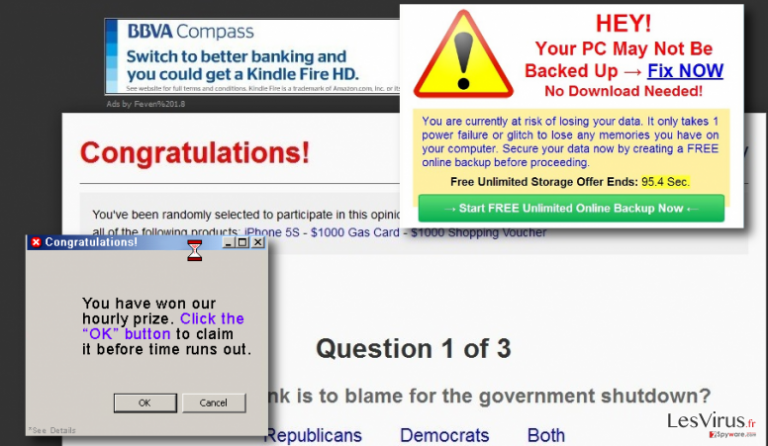
Come può View.contextualyield.com infettare il mio computer?
Probabilmente avete già capito che gli annunci commerciali di View.contextualyield.com non possono apparire sul vostro computer autonomamente. Questi URL sono attivati da un programma adware, che viene solitamente diffuso in pacchetti con altri software sotto forma di estensione per browser web. Questa è compatibili con tutti i browser web (Google Chrome, Internet Explorer, Mozilla Firefox, Safari, etc.). Tuttavia, la maggioranza degli utenti PC che hanno avuto problemi con gli annunci di View.contextualyield.com dichiarano di non aver installato alcun software del genere. Tuttavia, a parte il “bundling” (l’infiltrazione sfruttando altri programmi gratis), non ci sono altri modi per l’adware View.contextualyield.com di infiltrarsi nel sistema. Quindi, se degli ingannevoli annunci pop-up vi causano un mal di testa giornaliero, dovreste cercare di ricordarvi quale sia stata l’ultima applicazione che avete installato. Potrebbe essere un file torrent, un download manager, un file zip, o qualsiasi altro software gratis. Non appena lo trovate, eliminatelo dalla lista dei programmi da Aggiungere/Rimuovere. Tuttavia, questo potrebbe non bastare. Se volete sapere come rimuovere il virus View.contextualyield.com in modo sicuro, lanciate FortectIntego e avviate una scansione completa. Per maggiori informazioni riguardo la rimozione di View.contextualyield.com, proseguite a pagina 2.
In fine, la prossima volta che installate un software gratis sul vostro computer, prendete alcune misure precauzionali che vi aiuteranno ed evitare l’installazione di software in pacchetti. Prima di iniziare l’installazione di un freeware dovreste:
- Controllare attentamente la fonte attraverso cui eseguite il download;
- Leggere tutte le informazioni accessibili riguardo il freeware (Politica sulla Privacy, EULA, etc.);
- Scegliere l’installazione Avanzata/Personalizzata;
- Leggere tutte i termini posti dalla varie voci da selezionare o deselezionare;
- Deselezionate tutte le voci che chiedono il vostro consenso per installare browser add-ons, toolbars, plug-ins di default.
Questi sono i suggerimenti base che dovreste seguire se volete evitare che il malware View.contextualyield.com causi problemi. Se avete già notato annunci commerciali caricati da questo URL, continuate a leggere il post.
Come rimuovere questi ingannevoli annunci commerciali pop-up?
I pop-up di View.contextualyield.com non scompariranno fino a quando l’adware che li causa rimarrà nascosto nel sistema. Solitamente i programmi adware possono essere eliminati manualmente o automaticamente. Se siete determinati nell’eliminare il virus View.contextualyield.com manualmente, provate ad usare la guida fornita qua sotto. Tuttavia, in questo caso particolare, noi vi raccomandiamo di usare un anti-malware professionali fino a che non sarà chiaro quale particolare programma causa questi annunci.
Potete rimuovere i danni del virus con l'aiuto di FortectIntego. SpyHunter 5Combo Cleaner e Malwarebytes sono consigliati per trovare i programmi e i virus potenzialmente indesiderati insieme a tutti i file e alle voci di registro ad essi collegati.
Annunci Manuali View.contextualyield.com Guida Rimozione
Disinstallazione da Windows
Per effettuare la rimozione del Gli annunci commerciali di View.contextualyield.com dai dispositivi Windows 10/8, si prega di seguire le istruzioni in basso:
- Accedere al Pannello di Controllo attraverso la barra di ricerca di Windows e selezionare Invio oppure fare clic sui risultati di ricerca.
- Nella sezione Programmi, selezionare Disinstalla un programma.

- Dall'elenco, individuare le voci correlate al Gli annunci commerciali di View.contextualyield.com (o qualsiasi altro programma installato di recente dall'aria sospetta).
- Fare clic con il tasto destro del mouse sul programma e selezionare Disinstalla.
- Qualora si aprisse la finestra Controllo dell'Account Utente, fare clic sulla voce Sì.
- Attendere fino a che il processo di disinstallazione sia completato e fare clic su OK.

Per gli utenti Windows 7/XP, procedere con le seguenti istruzioni:
- Fare clic su Start di Windows > Pannello di Controllo sul lato dentro (gli utenti Windows XP, dovranno fare clic su Aggiungi/Rimuovi Programma).
- In Pannello di Controllo, selezionare Programmi > Disinstalla un programma.

- Selezionare l'applicazione che si desidera disinstallare facendo clic una sola volta.
- In alto, fare clic su Disinstalla/Modifica.
- Nella sezione per la richiesta di conferma, selezionare Sì.
- Fare clic su OK una volta terminato il processo di rimozione.
Rimuovere View.contextualyield.com dal sistema di Mac OS X
-
Se state usando OS X, cliccate il pulsante Go in alto a sinistra sullo schermo e selezionate Applications.

-
Aspettate di vedere la cartella Applications e cercate View.contextualyield.com o ogni altro programma sospetto su di esso. Ora cliccate il tasto destro su ogni voce e selezionate Move to Trash.

Ripristina MS Edge/Chromium Edge
Eliminare le estensioni indesiderate da MS Edge:
- Selezionare Menu (l'icona con i tre puntini in orizzontale situata in alto a destra della finestra) e scegliere la voce Estensioni.
- Da questa lista, selezionare l'estensione e fare clic sull'icona a forma di ingranaggio.
- Fare clic sulla voce Disinstalla in basso.

Cancellare i cookie e i dati di memorizzazione del browser:
- Fare clic su Menu (l'icona con i tre puntini in orizzontale situata in alto a destra della finestra) e selezionare Privacy, ricerca e servizi.
- Nella sezione Cancella dati delle esplorazioni seleziona Scegli gli elementi da cancellare.
- Selezionare tutte le voci (escluse le password, sebbene sia possibile includere licenze multimediali, se applicabile) e fare clic su Elimina.

Ripristinare le impostazioni della homepage e della nuova finestra:
- Fare clic sull'icona menu e scegliere Impostazioni.
- Dunque, individuare nella sezione Avvio.
- Fare clic su Disabilita nel caso si individuasse un dominio sospetto.
Istruzioni per rispristinare MS Edge, nel caso in cui i passaggi precedenti non abbiano funzionato:
- Fare clic su Ctrl + Shift + Esc per aprire la Gestione Attività.
- Fare clic sulla freccia Più dettagli collocata nella sezione inferiore della finestra.
- Selezionare la scheda Dettagli.
- Dunque, scorrere verso il basso per individuare qualsiasi elemento che riporti la dicitura Microsoft Edge. Fare clic con il tasto destro del mouse per selezionare gli elementi individuati e fare clic su Termina attività per fermare l'esecuzione di MS Edge.

Qualora questa soluzione non fosse di aiuto, sarà necessario servirsi dei metodi di ripristino avanzati in MS Edge. Attenzione: è essenziale effettuare un backup dei dati prima di procedere.
- Individuare la seguente cartella sul dispositivo: C:\\Users\\%username%\\AppData\\Local\\Packages\\Microsoft.MicrosoftEdge_8wekyb3d8bbwe.
- Premere i tasti della tastiera Ctrl + A per selezionare tutte le cartelle.
- Fare clic con il tasto destro del mouse su queste ultime e selezionare Elimina.

- Dunque, fare clic con il tasto destro del mouse su Start e selezionare Windows PowerShell (Esegui come amministratore).
- All'apertura della nuova finestra, copiare e incollare i seguenti comandi e dunque premere Invio:
Get-AppXPackage -AllUsers -Name Microsoft.MicrosoftEdge | Foreach {Add-AppxPackage -DisableDevelopmentMode -Register “$($_.InstallLocation)\\AppXManifest.xml” -Verbose

Istruzioni per Microsoft Edge basato su Chromium
Eliminare le estensioni di MS Edge (Chromium):
- Aprire Edge e fare clic per selezionare impostazioni > Estensioni.
- Eliminare le estensioni indesiderate facendo clic su Rimuovi.

Eliminare la cache e i dati di memorizzazione dei siti web:
- Fare clic su Menu, dunque selezionare impostazioni.
- Selezionare Privacy, ricerca e servizi.
- Nella sezione Cancella dati delle esplorazioni, selezionare Scegli gli elementi da cancellare.
- Nella sezione Intervallo di tempo, scegliere Cancellare tutti i dati.
- Selezionare Cancella ora.

Ripristinare MS Edge bastato su Chromium:
- Fare clic su Menu e selezionare impostazioni.
- Dal menu sul lato sinistro, scegliere Ripristino.
- Selezionare Ripristina le impostazioni ai valori predefiniti.
- Confermare con Ripristina.

Ripristinare Mozilla Firefox
Rimuovere le estenzioni pericolose:
- Aprire il browser Mozilla Firefox e fare clic su Menu (icona con le tre linee orizzontali collocata in alto a destra della finestra).
- Selezionare la voce Componenti Aggiuntivi.
- Selezionare, dunque, le estensioni collegate a Gli annunci commerciali di View.contextualyield.com e fare clic su Rimuovi.

Ripristinare la Pagina Iniziale:
- Fare clic sull'icona con le tre linee orizzontali collocata in alto a destra per accedere al menu.
- Selezionare la voce Opzioni.
- Dunque, nella sezione Pagina Iniziale, inserire l'indirizzo del sito web che si aprirà a ogni nuovo accesso con Mozilla Firefox.
Cancellare i cookie e i dati memorizzati da Mozilla Firefox:
- Fare clic su Menu e selezionare la voce Opzioni.
- Selezionare, dunque, la voce Privacy e Sicurezza.
- Scorrere verso il basso per individuare la sezione Cookies e Dati dei Siti Web.
- Fare clic su Elimina Dati…
- Selezionare Cookies e Dati dei Siti Web e Contenuti web in Cache e fare clic su Elimina.

Ripristinare Mozilla Firefox
Nel caso in cui, con questo procedimento non riuscite a eliminare Gli annunci commerciali di View.contextualyield.com, si consiglia di effettuare il ripristino di Mozilla Firefox:
- Aprire il browser Mozilla Firefox e fare clic sulla voce Menu.
- Selezionare, dunque, Aiuto. Dunque, fare clic su Risoluzione dei problemi.

- Nella sezione Esegui una messa a punto di Firefox fare clic su Ripristina Firefox…
- Una volta visualizzata la finestra pop-up, confermare facendo clic su Ripristina Firefox. Tale operazione dovrebbe eliminare con successo Gli annunci commerciali di View.contextualyield.com.

Ripristinare Google Chrome
Eliminare le estensioni malevole da Google Chrome:
- Aprire Google Chrome, fare clic su Menu (l'icona con i tre puntini verticali in alto a destra della finestra) e selezionare Altri strumenti > Estensioni.
- Nella nuova finestra, saranno visibili tutte le estensioni installate. Disinstallare tutti i plugin sospetti facendo clic su Rimuovi.

Eliminare la cache e i dati di memorizzazione da Chrome:
- Fare clic su Menu, dunque selezionare Impostazioni.
- Nella sezione Privacy e sicurezza, selezionare Cancella dati di navigazione.
- Selezionare Cronologia di navigazione, Cookie e altri dati dei siti e Immagini e file memorizzati nella cache.
- Dunque, fare clic su Cancella dati.

Cambiare la pagina principale:
- Fare clic su menu e selezionare Impostazioni.
- Individuare siti sospetti sezione All'avvio.
- Fare clic su Apri una pagina o un insieme di pagine specifiche, dunque fare clic sull'icona dei tre puntini e individuare l'opzione Rimuovi.
Ripristinare Google Chrome:
Qualora il precedente metodo non sia stata di aiuto, ripristinare Google Chrome per eliminare tutte le componenti:
- Fare clic su Menu, dunque selezionare Impostazioni.
- Nella sezione Impostazioni, scorrere verso il basso e fare clic su Avanzate.
- Scorrere verso il basso e individuare la sezione Reimpostazione e pulizia.
- Dunque, fare clic su Ripristina le impostazioni predefinite originali.
- Confermare con Reimposta per completare la rimozione.

Ripristinare Safari
Rimuovere le estensioni indesiderate da Safari:
- Fare clic su Safari > Preferenze…
- Aprire una nuova finestra e selezionare Estensioni.
- Selezionare le estensioni indesiderate correlate al Gli annunci commerciali di View.contextualyield.com e selezionare Disinstalla.

Eliminare i cookies e i dati memorizzati da Safari:
- Fare clic su Safari > Cancella Cronologia…
- Dal menu Cancella, selezionare Tutta la cronologia.
- Confermare con Cancella Cronologia.

Ripristino di Safari nel caso in cui le istruzioni precedenti non fossero state di aiuto:
- Fare clic su Safari > Preferenze…
- Selezionare la scheda Avanzate.
- Spuntare Mostra menu sviluppo nella barra del menu.
- Dalla barar del menu, fare clic su Sviluppo, dunque selezionare Svuota cache.

Dopo aver disinstallato questo programma potenzialmente non desiderato (PUP) e dopo aver corretto ogni tuo browser, noi ti suggeriamo di scansionare il tuo PC con un anti-spyware affidabile. Questo ti aiuterà a sbarazzarti delle tracce di registro di View.contextualyield.com ed anche identificherà i parassiti o possibili infezioni di malware nel tuo computer. Per questo motivo, puoi usare il nostro programma anti-malware FortectIntego, SpyHunter 5Combo Cleaner o Malwarebytes.
Raccomandato per Te
Non lasciare che il Governo ti spii
Il Governo si è trovato spesso coinvolto in questioni relative il tracciamento dei dati degli utenti e lo spionaggio dei cittadini, per questo motivo sarà necessario che prenda in considerazione questo dato e ti informi sulle pratiche losche adoperati per la raccolta delle informazioni. Aggira il tracciamento indesiderato o lo spionaggio da parte del governo rendendoti totalmente anonimo su internet.
Potrai selezionare diverse località quando ti connetterai online e potrai accedere a qualsiasi materiale desiderato senza particolari restrizioni sul contenuto. Potrai facilmente goderti la connessione a internet senza correre il rischio di essere hackerato mediante l'impiego di un Private Internet Access VPN.
Verifica le informazioni alle quali il Governo o altri enti indesiderati potrebbero accedere e naviga online senza essere spiato. Anche se non sei coinvolto in alcuna attività illegale o ti fidi dei servizi, piattaforme di cui ti servi, sta' in guardia per la tua propria sicurezza e prendi precauzioni mediante l'Impiego di un servizio VPN.
Effettua il backup dei file da utilizzare in un secondo momento, in caso di attacco malware
Le problematiche legate ai software, generate da malware o da perdita diretta di dati crittografati, potrebbero condurre a errori del dispositivo o danni permanenti. Con gli idonei aggiornamenti backup, potrai recuperare senza problemi i tuoi dati, in caso d'inconvenienti di questo genere, e tornare subito a lavoro.
È fondamentale creare aggiornamenti di backup dopo ciascuna modifica al dispositivo, di modo che possa tornare al momento in cui stavi lavorando, nel caso in cui un malware abbia generato modifiche o problematiche al dispositivo causando danni ai dati o alle prestazioni.
Disporre della versione precedente di ciascun documento o progetto ti permetterà di evitare frustrazione o interruzioni. Ciò si rivelerà utile quando il malware spunterà dal nulla. Utilizza Data Recovery Pro per ripristinare il sistema.


